1、首先,打开Adobe Photoshop并打开我们要设置为图案的照片,接着在菜单栏中找到“编辑”。如图:

2、接着,在弹出的菜单中选择“定义图案”。如图:

3、接着,在弹出的对话框中,根据自己的需求修改定凶及淄靥义图案的名称(也可以不修改,使用默认名称)后点击“确定”。如图:
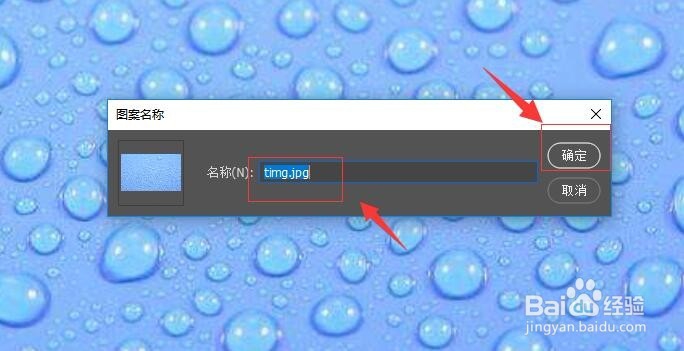
4、接着,在界面左侧的工具栏中找到“填充图标”按钮(即油漆桶工具)。如图:

5、接着,在界面顶部点击“前景”,在下拉的选项中选择“图案”。如图:

6、接着,再点击“图案”右侧的选择菜单,这时,就看到刚刚自定义的填充图案了。如图:

7、如果我们不想要这个图案了,可以右键单击该图案,在弹出菜单中选择“删除图案”即可将该图案删除。如图:

8、至此,Adobe Photoshop 如何自定义填充图案教程分享结束。
